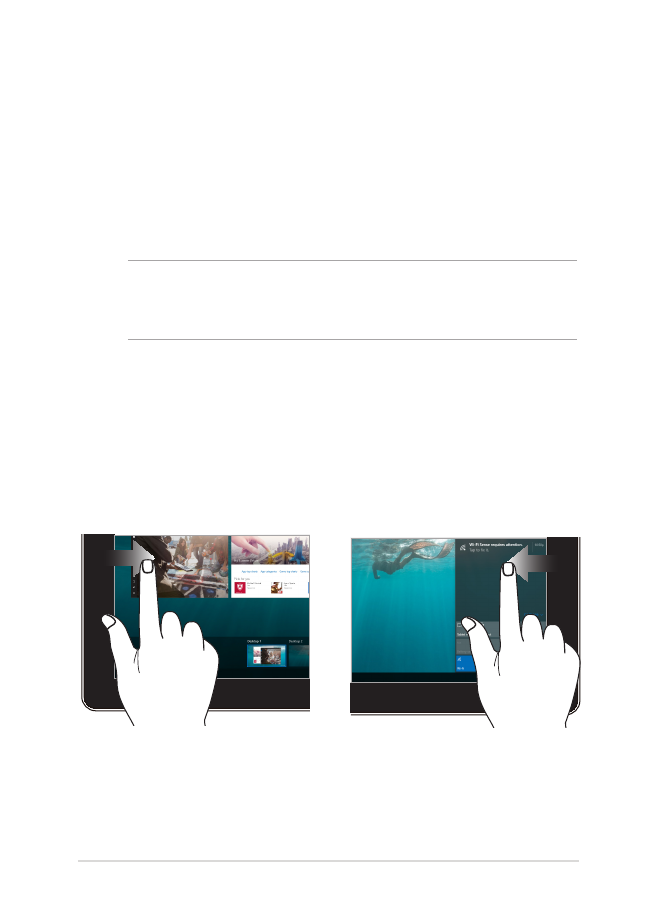
Używanie gestów panelu ekranu dotykowego
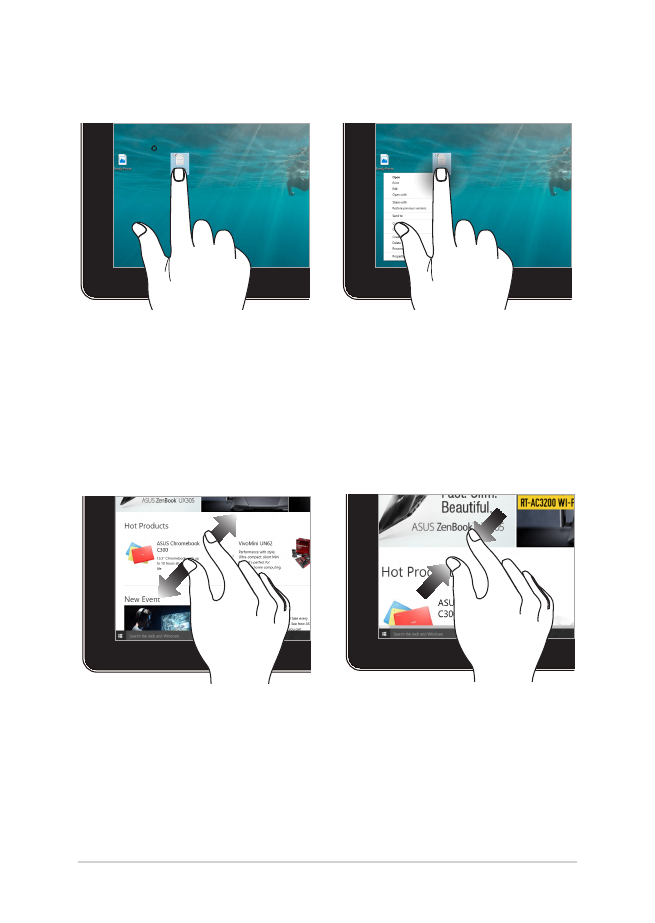
30
Podręcznik elektroniczny do notebooka
Stuknięcie/Dwukrotne
stuknięcie
Stuknięcie i przytrzymanie
•
Stuknij aplikację w celu jej
zaznaczenia.
•
Stuknij dwukrotnie aplikację
w celu jej uruchomienia.
Naciśnij i przytrzymaj, aby
wyświetlić menu uaktywniane
kliknięciem prawym przyciskiem
myszy.
Powiększenie
Zmniejszenie
Odsuń od siebie dwa palce na
panelu dotykowym.
Przysuń do siebie dwa palce na
panelu dotykowym.
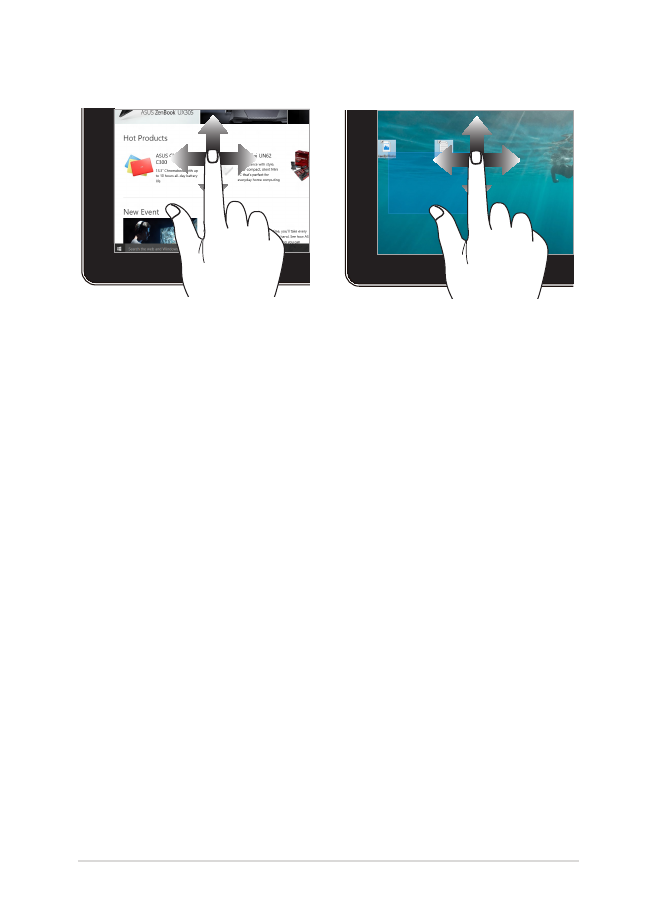
Podręcznik elektroniczny do notebooka
31
Przesunięcie palca
Przeciągnięcie
Przesuń palcem, aby przewinąć w
górę i w dół oraz przesuń palcem,
aby przesunąć ekran w lewo lub w
prawo.
•
Przeciągnij, aby utworzyć
ramkę obejmującą
zaznaczeniem wiele
elementów.
•
Przeciągnij i upuść
pozycję, aby przenieść ją
do nowej lokalizacji.
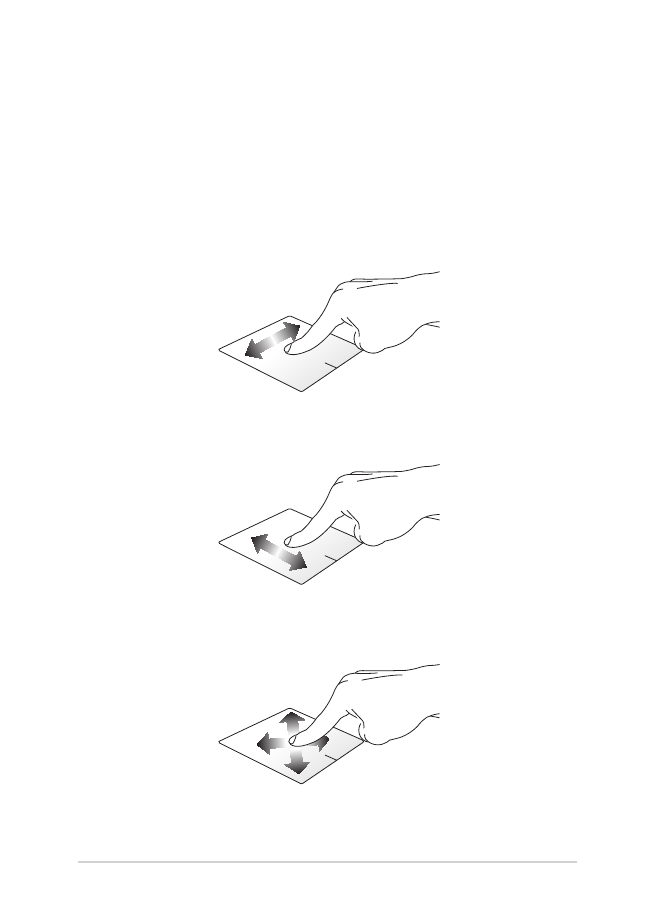
32
Podręcznik elektroniczny do notebooka
Przesuwanie kursora
Aby uaktywnić kursor, możesz nacisnąć lub kliknąć panel dotykowy
w dowolnym miejscu, a następnie przesuń palec po panelu w celu
poruszania kursora na ekranie.